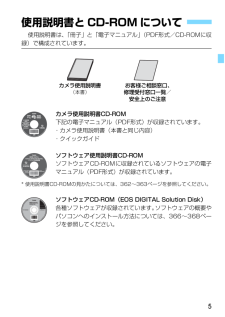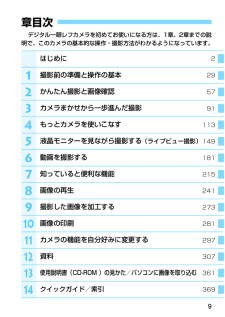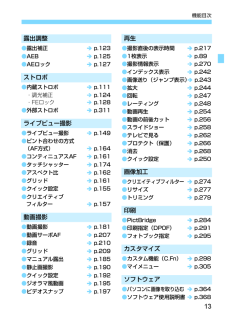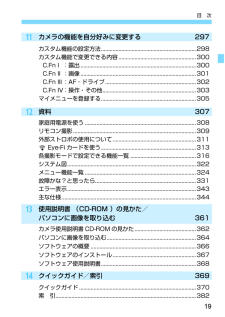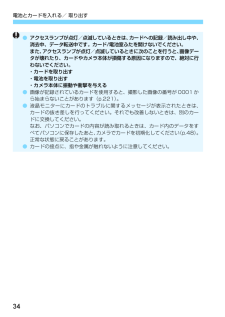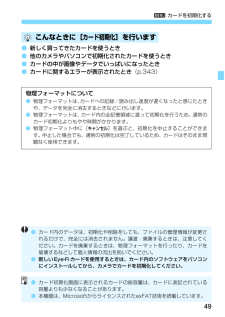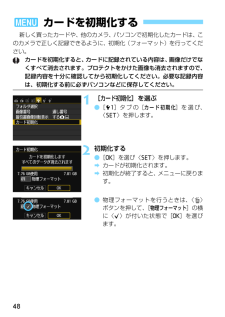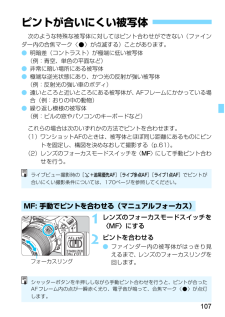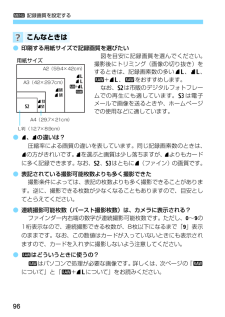Q&A
取扱説明書・マニュアル (文書検索対応分のみ)
"パソコン"1 件の検索結果
"パソコン"220 - 230 件目を表示
全般
質問者が納得まさかとは思いますが、カメラの電源は入ってますよね?
東芝に問合せした方がいいと思います。
お役に立てなくてごめんなさい。。。
----------
えーっと、確認してほしいことが二つあります。
パソコンはWi-Fi内蔵でしょうか?
ルーター(Wi-Fiの親機)のことが何も記載されていませんが、ご自宅にWi-Fiありますか?
3984日前view47
2EOS Kiss X7 は、有効画素数約1800万画素・高精細CMOSセンサー、DIGIC 5、高精度・高速9点AF、最高約4コマ/秒連続撮影、ライブビュー撮影、フルハイビジョン(Full HD)動画撮影機能を搭載した、高性能デジタル一眼レフカメラです。本機は、いつでもすぐに撮影できる優れた機動性、高度な撮影に最適対応する豊富な撮影機能など、さまざまな特長を備えています。操作しながら本書を参照すると理解が深まりますデジタルカメラは、撮影した結果をその場ですぐに見ることができます。本書を読みながら実際に撮影し、その結果を確認しながら理解を深め、操作に慣れてください。なお、撮影の失敗や事故を未然に防ぐため、はじめに別紙の『安全上のご注意』、および『取り扱い上のご注意』(20、21ページ)をお読みください。試し撮りと撮影内容の補償について撮影後は画像を再生して、画像が正常に記録されていることを確認してください。万一、カメラ(本機)やメモリーカードなどの不具合により、画像の記録やパソコンへの画像の取り込みができなかった場合の記録内容の補償については、ご容赦ください。著作権についてあなたがカメラ(本機)で記録した画像...
5使用説明書は、「冊子」と「電子マニュアル」(PDF形式/CD-ROMに収録)で構成されています。カメラ使用説明書CD-ROM下記の電子マニュアル(PDF形式)が収録されています。・カメラ使用説明書(本書と同じ内容)・クイックガイドソフトウェア使用説明書CD-ROMソフトウェアCD-ROMに収録されているソフトウェアの電子マニュアル(PDF形式)が収録されています。* 使用説明書CD-ROMの見かたについては、 362~363ページを参照してください。ソフトウェアCD-ROM(EOS DIGITAL Solution Disk)各種ソフトウェアが収録されています。ソフトウェアの概要やパソコンへのインストール方法については、366~368ページを参照してください。使用説明書と CD-ROM についてカメラ使用説明書(本書)お客様ご相談窓口、修理受付窓口一覧/ 安全上のご注意
9デジタル一眼レフカメラを初めてお使いになる方は、1章、2章までの説明で、このカメラの基本的な操作・撮影方法がわかるようになっています。章目次はじめに2撮影前の準備と操作の基本29かんたん撮影と画像確認57カメラまかせから一歩進んだ撮影91もっとカメラを使いこなす113液晶モニターを見ながら撮影する (ライブビュー撮影)149動画を撮影する181知っていると便利な機能215画像の再生241撮影した画像を加工する273画像の印刷281カメラの機能を自分好みに変更する297資料307使用説明書(CD-ROM )の見かた/パソコンに画像を取り込む361クイックガイド/索引3691234567891011121314
13機能目次露出調整●露出補正 î p.123●AEB î p.125●AEロック î p.127ストロボ●内蔵ストロボî p.111・調光補正î p.124・FEロック î p.128●外部ストロボî p.311ライブビュー撮影●ライブビュー撮影î p.149●ピント合わせの方式(AF方式) î p.164●コンティニュアスAFî p.161●タッチシャッターî p.174●アスペクト比î p.162●グリッド î p.161●クイック設定î p.155●クリエイティブフィルターî p.157動画撮影●動画撮影 î p.181●動画サーボAFî p.207●録音 î p.210●グリッド î p.209●マニュアル露出î p.185●静止画撮影î p.190●クイック設定î p.192●ジオラマ風動画î p.195●ビデオスナップî p.197再生●撮影直後の表示時間î p.217●1枚表示 î p.89●撮影情報表示î p.270●インデックス表示î p.242●画像送り (ジャンプ表示)î p.243●拡大 î p.244●回転 î p.247●レーティングî p.248●動画再生 î p.254●動画...
19目 次13141211カメラの機能を自分好みに変更する 297カスタム機能の設定方法.................................................................298カスタム機能で変更できる内容.....................................................300C.Fn I :露出...................... .........................................................300C.Fn II :画像................... ............................................................301C.Fn III:AF・ドライブ............... ...............................................302C.Fn IV:操作・その他................. ................................
電池とカードを入れる/ 取り出す34● アクセスランプが点灯/点滅しているときは、カードへの記録/読み出し中や、消去中、データ転送中です。カード/電池室ふたを開けないでください。また、アクセスランプが点灯/点滅しているときに次のことを行うと、画像データが壊れたり、カードやカメラ本体が損傷する原因になりますので、絶対に行わないでください。・カードを取り出す・電池を取り出す・カメラ本体に振動や衝撃を与える ●画像が記録されているカードを使用すると、撮影した画像の番号が0001から始まらないことがあります(p.221)。●液晶モニターにカードのトラブルに関するメッセージが表示されたときは、カードの抜き差しを行ってください。それでも改善しないときは、別のカードに交換してください。なお、パソコンでカードの内容が読み取れるときは、カード内のデータをすべてパソコンに保存したあと、カメラでカードを初期化してください(p.48)。正常な状態に戻ることがあります。●カードの接点に、指や金属が触れないように注意してください。
493 カードを初期化する●新しく買ってきたカードを使うとき●他のカメラやパソコンで初期化されたカードを使うとき●カードの中が画像やデータでいっぱいになったとき●カードに関するエラーが表示されたとき(p.343)こんなときに[ カード初期化 ]を行います物理フォーマットについて●物理フォーマットは、カードへの記録/読み出し速度が遅くなったと感じたときや、データを完全に消去するときなどに行います。●物理フォーマットは、カード内の全記憶領域に渡って初期化を行うため、通常のカード初期化よりもやや時間がかかります。●物理フォーマット中に[キャンセル ]を選ぶと、初期化を中止することができます。中止した場合でも、通常の初期化は完了しているため、カードはそのまま問題なく使用できます。●カード内のデータは、初期化や削除をしても、ファイルの管理情報が変更されるだけで、完全には消去されません。譲渡・廃棄するときは、注意してください。カードを廃棄するときは、物理フォーマットを行ったり、カードを破壊するなどして個人情報の流出を防いでください。●新しいEye-Fiカードを使用する ときは、カード内のソフトウェアをパソコンにインストー...
48新しく買ったカードや、他のカメラ、パソコンで初期化したカードは、このカメラで正しく記録できるように、初期化(フォーマット)を行ってください。カードを初期化すると、カードに記録されている内容は、画像だけでなくすべて消去されます。プロテクトをかけた画像も消去されますので、記録内容を十分に確認してから初期化してください。必要な記録内容は、初期化する前に必ずパソコンなどに保存してください。1[カード初期化 ]を選ぶ●[5 1]タブの [カード初期化 ]を選び、〈0〉を押します。2初期化する●[ OK ]を選び〈0〉を押します。Bカードが初期化されます。B初期化が終了すると、メニューに戻ります。●物理フォーマットを行うときは、〈L〉ボタンを押して、[物理フォーマット ]の横に〈X〉が付いた状態で[OK ]を選びます。3 カードを初期化する
107次のような特殊な被写体に対してはピント合わせができない(ファインダー内の合焦マーク〈o〉が点滅する)ことがあります。●明暗差(コントラスト)が極端に低い被写体 (例:青空、単色の平面など)●非常に暗い場所にある被写体●極端な逆光状態にあり、かつ光の反射が強い被写体 (例:反射光の強い車のボディ)●遠いところと近いところにある被写体が、AFフレームにかかっている場合(例:おりの中の動物)●繰り返し模様の被写体(例:ビルの窓やパソコンのキーボードなど)これらの場合は次のいずれかの方法でピントを合わせます。(1)ワンショットAFのときは、被写体とほぼ同じ距離にあるものにピントを固定し、構図を決めなおして撮影する(p.61)。(2)レンズのフォーカスモードスイッチを〈 MF〉にして手動ピント合わせを行う。1レンズのフォーカスモードスイッチを〈MF〉にする2ピントを合わせる●ファインダー内の被写体がはっきり見えるまで、レンズのフォーカスリングを回します。ピントが合いにくい被写体MF: 手動でピントを合わせる(マニュアルフォーカス)ライブビュー撮影時の[u +追尾優先AF ][ ライブ多点AF ][ ライブ1点AF...
3 記録画質を設定する96●印刷する用紙サイズで記録画質を選びたい図を目安に記録画質を選んでください。撮影後にトリミング(画像の切り抜き)をするときは、記録画素数の多い73、83、1+73、1をおすすめします。なお、bは市販のデジタルフォトフレームでの再生にも適しています。cは電子メールで画像を送るときや、ホームページでの使用などに適しています。●7、8の違いは?圧縮率による画質の違いを表しています。同じ記録画素数のときは、7の方がきれいです。 8を選ぶと画質は少し落ちますが、 7よりもカードに多く記録できます。なお、b、cはともに7(ファイン)の画質です。●表記されている撮影可能枚数よりも多く撮影できた撮影条件によっては、表記の枚数よりも多く撮影できることがあります。逆に、撮影できる枚数が少なくなることもありますので、目安としてとらえてください。●連続撮影可能枚数(バースト撮影枚数)は、カメラに表示される?ファインダー内右端の数字が連続撮影可能枚数です。ただし、0~9の1桁表示なので、連続撮影できる枚数が、8枚以下になるまで「 9」表示のままです。なお、この数値はカードが入っていないときにも表示されますので...
- 1